Wenn Sie Ihr gebrauchtes iPad an Familienmitglieder oder andere Käufer senden oder verkaufen möchten, sollten Sie zunächst alle privaten Daten und Einstellungen auf Ihrem iPad entfernen. Aber es wird schwierig, wenn Sie Ihr Passwort vergessen. Keine Sorge, Sie können diesen Beitrag lesen, um drei Methoden zu erfahren So löschen Sie ein iPad ohne Passwort.
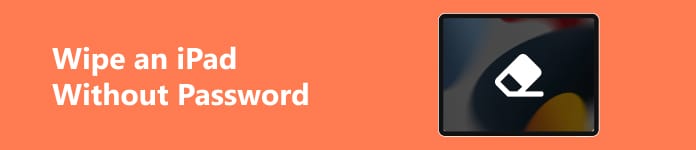
- Teil 1. So löschen Sie ein iPad ohne Passwort (drei Möglichkeiten)
- Teil 2. Häufig gestellte Fragen zum Löschen eines iPads ohne Passwort
Teil 1. So löschen Sie ein iPad ohne Passwort (drei Möglichkeiten)
1. iOS Unlocker
Apeaksoft iOS Unlocker ist ein All-in-One-Tool für iOS-Geräte zum Löschen aller Arten von Passwörtern, einschließlich Sperrbildschirm-Passwörtern und vergessenen Apple-ID-Passwörtern. Wenn Sie also nicht wissen, bei welchem Schritt Sie ein iPad für den sicheren Handel zurücksetzen möchten, kann Ihnen dieses effektive Tool dabei helfen, ein iPad ohne Passwort auf einfachste Weise zu löschen.

4,000,000+ Downloads
Löschen Sie ein iPad effektiv ohne Passwort.
MDM-Sperre ohne Datenverlust überspringen.
Tun Sie sich einen Gefallen, wenn Sie Sie haben den Einschränkungscode Ihres iPads vergessen.
Entfernen Sie die Verschlüsselungseinstellungen für iTunes-Backups und greifen Sie erneut auf Ihre iOS-Daten zu.
Kompatibel mit dem neuesten iPadOS 18.
So löschen Sie ein iPad ohne Kennwort mit iOS Unlocker:
Schritt 1 Laden Sie dieses Tool mit den oben stehenden Download-Buttons auf Ihren Computer herunter und starten Sie es. Klicken Sie auf Passcode löschen Funktion in der Hauptoberfläche von iOS Unlocker.

Schritt 2 Schließen Sie Ihr iPad mit einem Lightning- oder USB-Kabel an Ihren Computer an. Klicken Sie dann auf das blaue Beginne um fortzufahren.
Schritt 3 Sie sollten die Informationen zu Ihrem iPad im neuen Fenster überprüfen. Klicken Sie dann auf Beginne Schaltfläche, um die jeweilige Firmware herunterzuladen, wenn alle Informationen korrekt sind.

Schritt 4 Nach einem Klick auf die öffne es Schaltfläche, sollten Sie eingeben 0000 um das Löschen Ihres iPads zu bestätigen. Zu diesem Zeitpunkt haben Sie ein iPad ohne Passwort gelöscht!

2. Finde meine App
Mit der App „Wo ist?“ auf Ihrem iPhone können Sie ein iPad ganz einfach per Fernzugriff ohne Passwort löschen. Allerdings sollten Sie „Wo ist?“ vorher auf Ihrem iPad aktivieren.
So löschen Sie ein iPad ohne Passwort über die App „Wo ist?“:
Schritt 1 Entsperren Sie Ihr iPhone und greifen Sie auf die zu Finde meine App. Tippen Sie auf die Geräte Abschnitt unten auf der Benutzeroberfläche.
Schritt 2 Suchen Sie den Namen Ihres iPads und tippen Sie darauf, um fortzufahren. Scrollen Sie dann nach unten zum Löschen Sie dieses Gerät und tippen Sie zur Bestätigung darauf. Sie können der Anleitung auf dem Bildschirm folgen, um Ihr iPad ohne Passwort zu löschen.
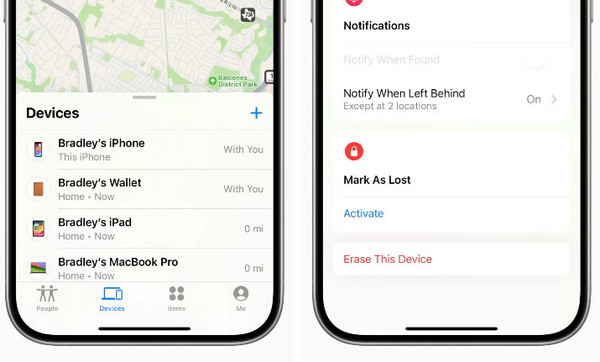
3. Wiederherstellungsmodus im Finder/iTunes
Der Wiederherstellungsmodus im Finder oder in iTunes kann Ihnen helfen ein gesperrtes iPad zurücksetzen. Wenn Sie in der Finder-App auf Ihrem Mac auf den Wiederherstellungsmodus zugreifen möchten, sollten Sie Ihren Mac auf die Catalina-Version oder höher aktualisieren. In der Zwischenzeit müssen Sie iTunes auf die neueste Version aktualisieren.
So löschen Sie ein iPad im Wiederherstellungsmodus ohne Kennwort:
Schritt 1 Schließen Sie Ihr iPad mit einem Lightning- oder USB-Kabel an Ihren Mac oder Windows-PC an. Stellen Sie sicher, dass Sie Ihr iPad mit iTunes synchronisieren.
Schritt 2 Für ein iPad ohne Startseite -Taste: Drücken Sie die Lautstärketaste, die dem Power Taste einmal > machen Sie dasselbe mit einer anderen Lautstärketaste > halten Sie die Power Klicken Sie auf die Schaltfläche, bis der Bildschirm für den Wiederherstellungsmodus angezeigt wird.
Für ein iPad mit a Startseite Taste: Halten Sie die Power -Taste und Startseite gleichzeitig die Taste, bis der Bildschirm für den Wiederherstellungsmodus angezeigt wird.
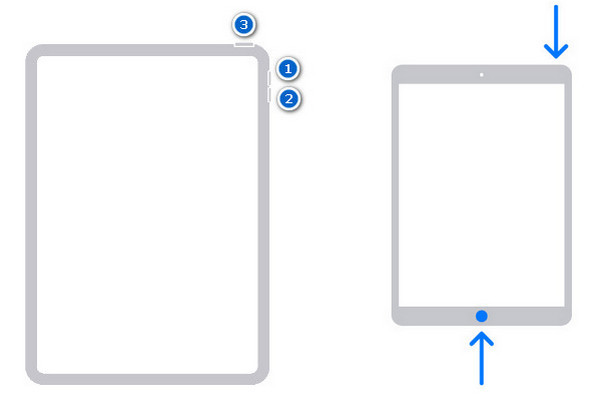
Schritt 3 Im Finder oder in iTunes wird ein Popup-Fenster mit drei Optionen angezeigt. Klicken Sie auf die Wiederherstellen Schaltfläche, um Ihr iPad wiederherzustellen. Anschließend können Sie warten, bis der Vorgang zum Löschen Ihres iPads abgeschlossen ist.
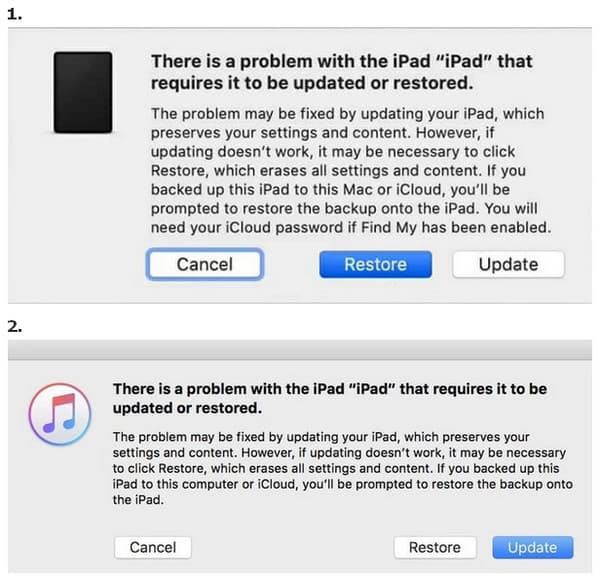
Teil 2. Häufig gestellte Fragen zu FRP Bypass Samsung
Wie kann ich mein iPad aus der Ferne löschen?
Wenn Sie die Funktion „Wo ist?“ auf Ihrem iPad aktiviert haben und über ein weiteres iOS-Gerät verfügen, das mit derselben Apple-ID angemeldet ist, können Sie die App „Wo ist?“ auf Ihrem iDevice verwenden, um Ihr iPad zu löschen. Wenn Sie jedoch kein zusätzliches iOS-Gerät haben, können Sie auch den iCloud-Dienst in Ihrem Browser verwenden, um Ihr iPad zu löschen.
Wie lösche ich alles auf meinem iPad ohne Apple-ID-Passwort?
Wenn Sie Ihr Apple-ID-Passwort vergessen, können Sie es unter iforgot.apple.com zurücksetzen. Andernfalls können Sie Apeaksoft iOS Unlocker um Ihnen zu helfen, ein iPad ohne Passwort zu löschen.
Wie lösche ich ein deaktiviertes iPad ohne iTunes?
Zunächst können Sie einige iOS-Wiederherstellungstools ausprobieren, die Ihnen helfen, Ihr iPad zu aktivieren. Sie können beispielsweise verwenden iOS Systemwiederherstellung um Ihnen bei der einfachen Fehlerbehebung Ihres deaktivierten iPads zu helfen. Oder Sie können die App „Wo ist?“ verwenden, um ein deaktiviertes iPad zu löschen.
Fazit
Du kannst dich ein iPad ohne Passwort löschen mit drei möglichen Methoden aus diesem Beitrag. Unter diesen Methoden, Apeaksoft iOS Unlocker ist die einfachste und praktischste Möglichkeit, ein iPad zu löschen, unabhängig davon, ob Sie den Sperrbildschirm-Passcode oder das Apple-ID-Passwort vergessen haben.




